Kako popraviti Nemate dozvolu za spremanje na ovu lokaciju u sustavu Windows

Kada Windows prikaže pogrešku "Nemate dopuštenje za spremanje na ovoj lokaciji", to će vas spriječiti u spremanju datoteka u željene mape.
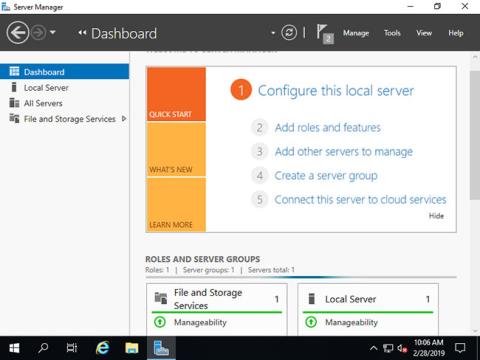
Jedna od najboljih značajki zbog koje Windows Server blista u poslovnom sektoru je Active Directory . Ovaj alat za jedinstvenu prijavu neprimjetno se i lako integrira s većinom Microsoftovih proizvoda čineći upravljanje korisnicima (između mnogih drugih zadataka) prilično lakim i zabavnim. Ovaj će vam vodič pokazati kako instalirati Active Directory Domain Services na Windows Server 2019.
Kako instalirati Active Directory na Windows Server 2019
Da biste instalirali Active Directory Domain Service (AD DS), učinite sljedeće:
Prilikom instalacije CUI-ja, izvršite sljedeće naredbe:
1. Pokrenite PowerShell s administratorskim pravima i instalirajte AD DS.
Windows PowerShell
Copyright (C) Microsoft Corporation. All rights reserved.
# install AD DS with admin tools
PS C:\Users\Administrator> Install-WindowsFeature -name AD-Domain-Services -IncludeManagementTools
Success Restart Needed Exit Code Feature Result
------- -------------- --------- --------------
True Yes SuccessRest... {Active Directory ,...
WARNING: You must restart this server to finish the installation process.
# restart computer to apply changes
PS C:\Users\Administrator> Restart-Computer -Force U postavkama GUI konfigurirajte na sljedeći način:
2. Pokrenite Upravitelja poslužitelja i kliknite Dodaj uloge i značajke .

Kliknite Dodaj uloge i značajke
3. Pritisnite gumb Dalje .

Pritisnite gumb Dalje
4. Odaberite instalaciju temeljenu na ulogama ili značajkama .

Odaberite instalaciju na temelju uloga ili značajki
5. Odaberite host kojem želite dodati usluge.

Odaberite host kojem želite dodati usluge
6. Označite okvir Active Directory Domain Services .

Označite okvir Active Directory Domain Services
7. Dodatne značajke potrebne za dodavanje AD DS-a. Pritisnite gumb Dodaj značajke.

Pritisnite gumb Dodaj značajke
8. Pritisnite gumb Dalje .

Pritisnite gumb Dalje
9. Pritisnite gumb Dalje .

Pritisnite gumb Dalje
10. Pritisnite gumb Instaliraj .

Pritisnite gumb Instaliraj
11. Nakon završetka postupka instalacije kliknite gumb Zatvori .

Pritisnite gumb Zatvori
Kada Windows prikaže pogrešku "Nemate dopuštenje za spremanje na ovoj lokaciji", to će vas spriječiti u spremanju datoteka u željene mape.
Syslog Server važan je dio arsenala IT administratora, osobito kada je riječ o upravljanju zapisima događaja na centraliziranoj lokaciji.
Pogreška 524: Došlo je do isteka vremena je kod HTTP statusa specifičan za Cloudflare koji označava da je veza s poslužiteljem zatvorena zbog isteka vremena.
Šifra pogreške 0x80070570 uobičajena je poruka o pogrešci na računalima, prijenosnim računalima i tabletima s operativnim sustavom Windows 10. Međutim, pojavljuje se i na računalima s operativnim sustavima Windows 8.1, Windows 8, Windows 7 ili starijim.
Pogreška plavog ekrana smrti BSOD PAGE_FAULT_IN_NONPAGED_AREA ili STOP 0x00000050 je pogreška koja se često pojavljuje nakon instaliranja upravljačkog programa hardverskog uređaja ili nakon instaliranja ili ažuriranja novog softvera, au nekim slučajevima uzrok je pogreška zbog oštećene NTFS particije.
Interna pogreška Video Scheduler također je smrtonosna pogreška plavog ekrana, ova se pogreška često pojavljuje na Windows 10 i Windows 8.1. Ovaj članak će vam pokazati neke načine za ispravljanje ove pogreške.
Da biste ubrzali pokretanje sustava Windows 10 i smanjili vrijeme pokretanja, u nastavku su navedeni koraci koje morate slijediti kako biste uklonili Epic iz pokretanja sustava Windows i spriječili pokretanje programa Epic Launcher sa sustavom Windows 10.
Ne biste trebali spremati datoteke na radnu površinu. Postoje bolji načini za pohranu računalnih datoteka i održavanje radne površine urednom. Sljedeći članak pokazat će vam učinkovitija mjesta za spremanje datoteka u sustavu Windows 10.
Bez obzira na razlog, ponekad ćete morati prilagoditi svjetlinu zaslona kako bi odgovarala različitim uvjetima osvjetljenja i namjenama. Ako trebate promatrati detalje slike ili gledati film, morate povećati svjetlinu. Nasuprot tome, možda ćete htjeti smanjiti svjetlinu kako biste zaštitili bateriju prijenosnog računala.
Budi li se vaše računalo nasumično i pojavljuje li se prozor s natpisom "Provjeravam ažuriranja"? Obično je to zbog programa MoUSOCoreWorker.exe - Microsoftovog zadatka koji pomaže u koordinaciji instalacije Windows ažuriranja.








